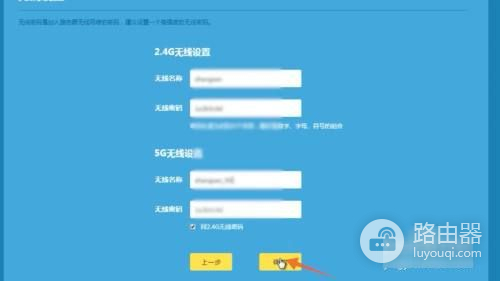手机tp路由器设置教程(tp路由器怎么设置)
内容导航:
一、手机tp路由器设置教程
路由器设备连接:
1、线路连接—光纤、电话线、网线等宽带线路的连接方法可能不同,请将宽带线连接到路由器WAN口,如下:
2、连接信号—手机搜索并连接路由器的默认信号TP-LINK_XXXX(默认没有密码)。
查看路由器背部标贴,其中XXXX为MAC地址后四位,
设置路由器:
1、输入管理地址—在浏览器的地址栏输入192.168.1.1或tplogin.cn(新款tp路由器为,路由器背部标贴上有标明管理地址);
2、设置管理密码—您需要给路由器设置一个管理密码,后续就是用该密码来登录界面,
开始设置向导,选择PPPoE拨号(即宽带拨号上网);
3、输入宽带账号密码输入运营商(宽带服务商)提供的宽带账号密码,务必输入正确,区分大小写和特殊字符;
4、设置无线信号—分别设置无线信号名称(SSID)和无线密码(PSK密码),请勿设置中文或特殊字符;
5、设置完成—部分路由器有提示重启路由器,点击重启即可,至此,路由器设置完。
注:设置完成后,手机可以正常上网,其他终端如需上网,有线电脑使用网线连接到路由器
的任意一个LAN口,无线终端搜索到信号连接即可,无需任何其他设置:
二、tp路由器怎么设置
设置tp-link路由器并不是直接在路由器上设置,需进入到路由器管理地址,再依次设置管理密码,宽带和无线网,具体操作步骤如下:
工具/原料:Lenovo天逸510S、Windows10、百度浏览器8.7.5
1、选中输入框
进入到你家里的tp-link路由器的管理地址界面,先选中第一个输入框。
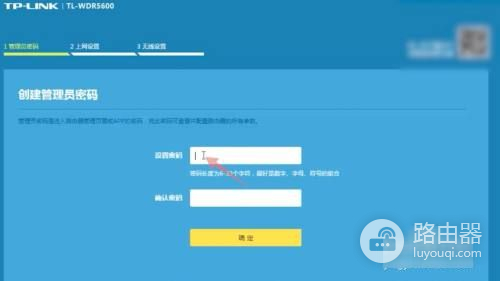
2、设置管理员密码
在这个输入框里面设置你的路由器管理员密码,再在下面的输入框里面确认你的管理员密码。
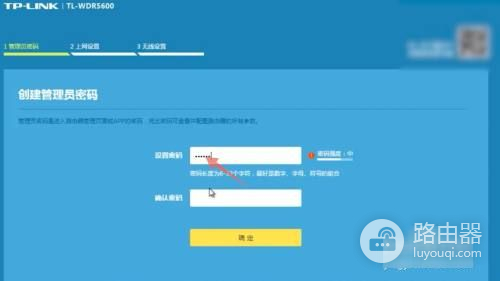
3、点击确定按钮
点击下方确定按钮,进入到上网设置的界面后点击第二个输入框。
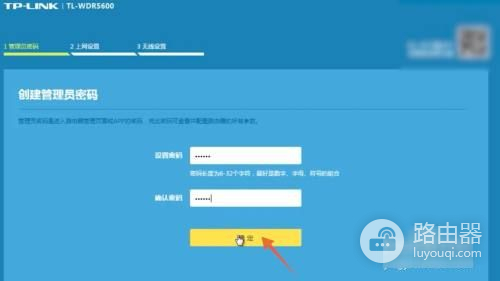
4、输入宽带帐号和密码
在这里输入你的宽带帐号,再在下一个输入框里面输入你的宽带密码。
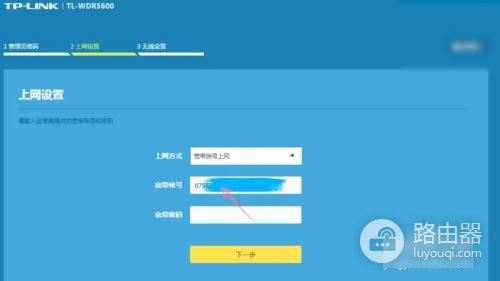
5、点击下一步按钮
全部输入完成后点击下面的下一步按钮,进入到无线设置的界面。
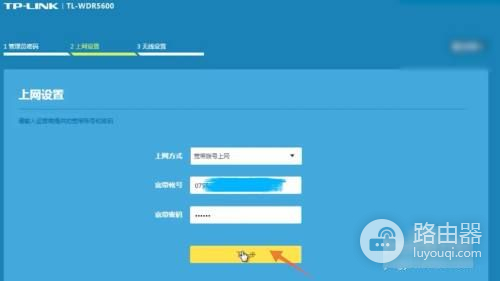
6、设置无线网名称
选中第一个输入框,在里面设置你的路由器无线网的名称。
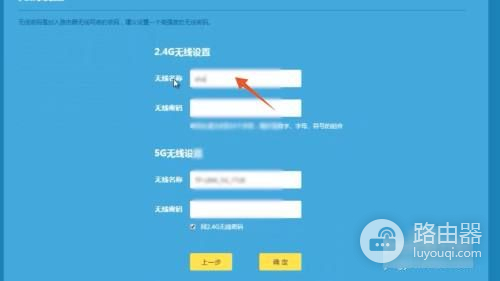
7、设置无线网密码
再在第二个输入框里面设置你的路由器无线网的密码。
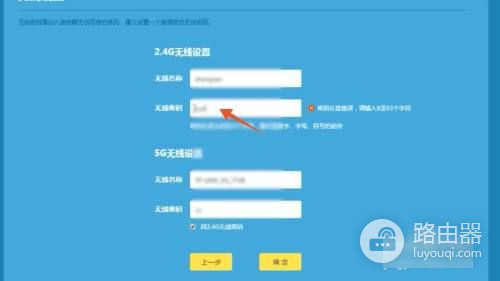
8、点击确定按钮
设置完成后点击下方确定按钮,这样你的tp-link路由器就设置完成了。